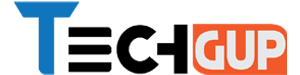আরও দ্রুত চলবে আপনার ফোন ও ল্যাপটপ, ব্যাটারিও থাকবে দীর্ঘক্ষণ, Google Chrome আনল নয়া সেটিংস

টেক জায়ান্ট গুগল (Google) কিছুদিন আগে তাদের সার্চ ইঞ্জিন ক্রোম (Chrome) -এর জন্য দুটি নতুন পারফরম্যান্স সেটিংস ঘোষণা করেছে। যার মধ্যে প্রথমটি এনার্জি সেভিং (Energy Saving) মোড এবং দ্বিতীয়টি হল মেমরি সেভিং (Memory Saving) মোড। এই দুটি বিকল্পের সাহায্যে ল্যাপটপ এবং স্মার্টফোনের স্পিড ও ব্যাটারি পারফরম্যান্স উন্নত করা যাবে। গুগল জানিয়েছে, ক্রোমের এই নতুন আপডেটটি আগামী কয়েক সপ্তাহের মধ্যে রোলআউট করা হবে। এই আপডেট শুধুমাত্র – উইন্ডোজ (Windows), ম্যাকওএস (macOS) এবং ক্রোমওএস (ChromeOS) ডেস্কটপ ব্যবহারকারীদের জন্য নিয়ে আসা হয়েছে।
নয়া Google Chrome আপডেটে Energy Saving মোডের কাজ কি হবে?
আগেই যেমন বলেছি, ক্রোমের নতুন আপডেট ল্যাপটপ এবং স্মার্টফোনের স্পিড ও ব্যাটারি পারফরম্যান্সকে উন্নত করবে। উদাহরণস্বরূপ, যদি আপনার স্মার্টফোনে ২০% বা তার কম শতাংশ ব্যাটারি অবশিষ্ট থাকে তাহলে ক্রোম স্বয়ংক্রিয়ভাবে এনার্জি সেভিং মোডে চলে যাবে। যার ফলে ডিভাইসের ব্যাটারি লাইফ দীর্ঘ হবে। এক্ষেত্রে উক্ত মোড অন থাকাকালীন, এটি ওয়েবসাইটের ব্যাকগ্রাউন্ড অ্যাক্টিভিটি এবং ভিজ্যুয়াল এফেক্ট সীমিত করবে। এই আপডেটটি লাইভ হলে ক্রোমের উপরি ডান কোণে একটি পাতার (লিফ) মতো আইকন প্রদর্শিত হবে। এখানে ক্লিক করার মাধ্যমে আপনি ম্যানুয়ালি এনার্জি সেভিং মোড এনাবল করতে পারবেন।
Memory Saving মোডের কাজ কিরূপ হবে?
গুগল, এনার্জি সেভিং মোডের পাশাপাশি মেমরি সেভিং মোডও চালু করেছে। এই মোড সেই সকল ইউজারদের জন্য কার্যকর প্রমাণিত হবে যারা ব্যাকগ্রাউন্ডে একাধিক ট্যাব খুলে রাখেন। এই ফিচারটি চালু থাকলে, যে ট্যাবগুলিকে অধিক ব্যবহার করা হয় সেগুলিকে প্রাধান্য দেওয়া হবে। আর বাকি অব্যবহৃত ট্যাবেরগুলিকে সীমিত করবে এই মোড।
গুগলের দাবি অনুসারে, এনার্জি সেভিং এবং মেমরি সেভিং এই দুটি মোড অফারকারী নয়া আপডেট ল্যাপটপ ও স্মার্টফোনের পারফরম্যান্সকে ৩০% দ্রুত করবে৷ একইসাথে আপনি ‘ফাস্ট ব্রাউজিং স্পিড’ -ও পাবেন।
এই ভাবে Energy Saving মোড এবং Memory Saving মোড ব্যবহার করুন :
গুগল তাদের সার্চ ইঞ্জিন ক্রোমের নতুন আপডেটকে আগামী কয়েক সপ্তাহের মধ্যে বিশ্বব্যাপী উপলব্ধ করবে। তবে তার আগে চলুন জেনে নেওয়া যাক কী ভাবে এই আপডেট ডাউনলোড করার মাধ্যমে নয়া দুটি মোড ব্যবহার করা যাবে। ধাপসমূহ নিম্নরূপ –
১. প্রথমেই ডেস্কটপ ভার্সনে Chrome ওপেন করুন।
২. তারপর উপরিভাগে ডান কোণে তিনটি ডট বা বিন্দু দেওয়া একটি ড্রপ-ডাউন মেনু দেখা যাবে, তাতে ক্লিক করুন।
৩. এরপর ‘Help’ বিকল্পের অধীনে থাকা ‘About Google Chrome’ অপশনে ক্লিক করুন।
৪. পরবর্তীতে ‘Google Chrome Update’ লেখা বিকল্পে ক্লিক করুন। প্রসঙ্গত, উল্লেখিত আপডেটের অপশনটি দেখতে না পেলে ভাববেন স্বয়ংক্রিয়ভাবে Crome আপডেট হয়ে গেছে।
৫. যাইহোক ক্রোম আপডেট হয়ে গেলে, আবার সার্চ ইঞ্জিনটি বন্ধ করে পুনরায় ওপেন করুন৷
৬. এবার সেটিংস বিকল্পের অধীনে আপনি একটি নতুন পারফরম্যান্স সাইড বার দেখতে পাবেন।